Microsoft Office Click-to-Run: Solución al alto consumo de CPU y disco [Guía 2025]
¿Quién no tiene instalado Microsoft Office en su computadora? ¿Has revisado el administrador de tareas mientras trabajas? Es posible que notes un proceso en segundo plano llamado Microsoft Office Click to Run. Este servicio está diseñado para facilitar la instalación y actualización de las aplicaciones de Office.
Sin embargo, muchos usuarios reportan problemas como un alto uso de CPU por parte de MS Office Click to Run o un elevado consumo de disco por Microsoft Office Click to Run. Estos problemas ralentizan el sistema y generan frustración. Exploremos las razones, cómo solucionarlo y encontremos la mejor alternativa.
Parte 1: ¿Qué es Microsoft Office Click-to-Run?
Microsoft Office Click to Run es la tecnología de transmisión y virtualización de Microsoft. Instala programas de Office como Word, Excel y Outlook sin necesidad de descargar el paquete completo.
Cómo funciona
- Instalación por transmisión: Al igual que la transmisión de video, permite usar Office aunque la instalación no esté completa.
- Entorno virtualizado: Las aplicaciones de Office están en una capa diferente que evita conflictos de software.
- Actualizaciones rápidas: Los parches y otras funciones se proporcionan automáticamente en segundo plano.
- Cliente Office C2R: El proceso en segundo plano que gestiona la instalación, actualizaciones y mantenimiento es el cliente Office C2R.
Este servicio es conveniente y ayuda a los usuarios de muchas maneras. También es la razón por la que muchas personas ven OfficeClickToRun.exe en el Administrador de Tareas consumiendo recursos. Es entonces cuando ocurren problemas como un alto uso de CPU por MS Office Click to Run o un elevado consumo de disco por Microsoft Office Click to Run.
Parte 2: ¿Cómo solucionar el alto uso de CPU y disco de Microsoft Office Click-to-Run?
Antes de solucionar el problema, primero verifica si realmente estás enfrentando el inconveniente. Para identificar el problema, sigue estos procesos simples:
Identificar el problema
Método 1:
Para confirmar el problema, abre el Administrador de Tareas. Aquí te explicamos cómo hacerlo:
- Primero, presiona Ctrl + Shift + Esc.
- Busca Office Click to Run. exe en la lista de procesos.
- Si usa más del 50% de la CPU o un alto porcentaje de disco, es la causa.
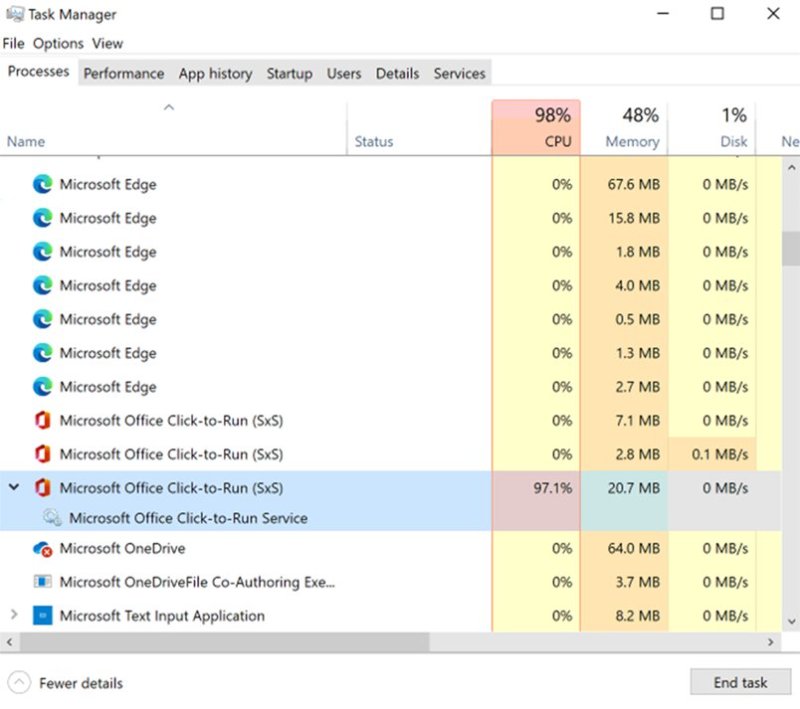
Método 2:
También debes verificar la carpeta Microsoft Office Click to Run SxS:
C:\Program Files\Microsoft Office\ClickToRun
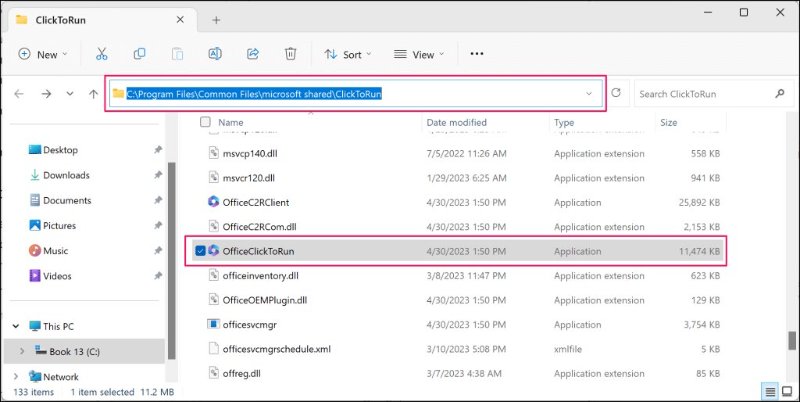
Archivos de caché grandes en esta carpeta pueden provocar un alto uso de disco por Microsoft Office Click to Run.
Cómo solucionar el alto uso de recursos:
Aquí tienes soluciones prácticas:
- Espera: Durante las actualizaciones, el proceso puede tener picos temporales. Espera entre 30 y 60 minutos.
- Reinicia las aplicaciones: Cierra Word, Excel o Outlook y vuelve a abrirlos.
- Actualización manual: Abre cualquier aplicación de Office, ve a Archivo, luego a Cuenta y Opciones de actualización. Haz clic en Actualizar ahora.
- Reparar Office: Ve al Panel de Control → Programas → Microsoft Office → Cambiar → Reparación rápida.
- Verifica la carpeta SxS: Si los archivos de caché son demasiado grandes, límpialos con cuidado.
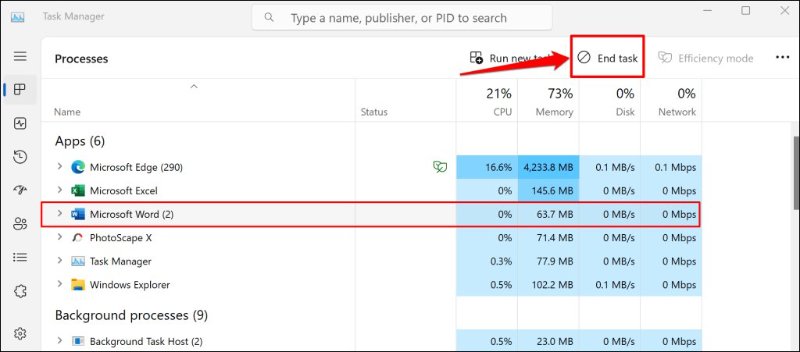
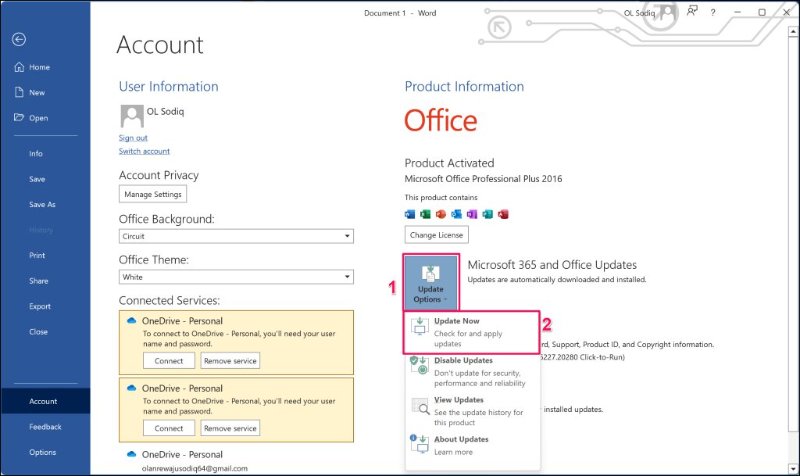
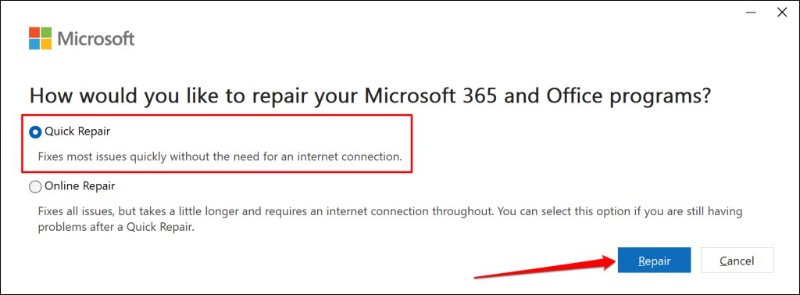
Estos pasos suelen solucionar el alto uso de CPU o disco por MS Office Click to Run.
Si solucionar el problema parece complicado, cambiar a un programa que no use Click-to-Run es más sencillo. Tenorshare PDNob Editor es un ejemplo. No tiene procesos en segundo plano como Click-to-Run y ofrece funciones completas de edición.
Parte 3: ¿Cómo quitar Microsoft Office Click-to-Run (Windows 10/11)?
Si Click-to-Run ralentiza tu PC con frecuencia, puedes quitarlo.
Método 1: A través de Servicios
Primero, presiona Windows + R. Ahora, escribe services.msc y presiona Enter.
Busca Servicio Microsoft Office Click-to-Run.
Ahora, haz clic derecho en “Propiedades”.
Debes cambiar el Tipo de inicio a Deshabilitado.
Selecciona Aplicar y Aceptar.
Método 2: A través del Panel de Control
- Primero, abre el Panel de Control y ve a Programas y Características.
- Busca Microsoft Office en la lista.
- Haz clic en Cambiar.
- Selecciona la opción para quitar Click-to-Run.
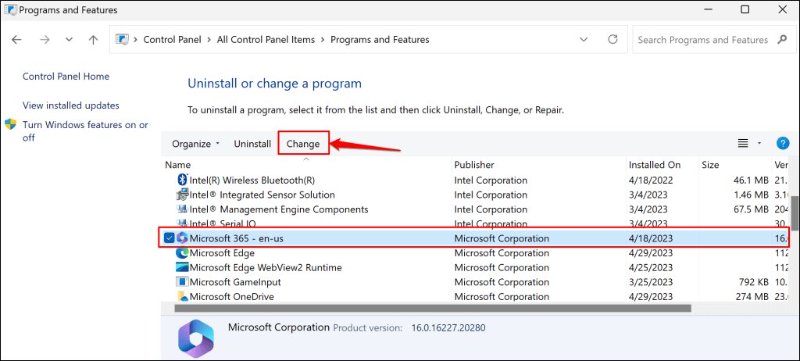
Estos pasos te permiten quitar Microsoft Office Click to Run de manera segura. Para una eliminación completa, puedes usar la herramienta oficial Asistente de Soporte y Recuperación de Microsoft. Esta herramienta ayuda a desinstalar Office y elimina Click-to-Run.
Si desinstalas en lugar de desactivar, está bien. Pero reinstalar requiere el instalador completo de Office desde el sitio web de Microsoft.
Parte 4: Problemas comunes tras quitar Microsoft Office Click-to-Run
Quitar el servicio Microsoft Office Click to Run puede causar otros desafíos:
- Actualizaciones más lentas: Sin parches automáticos.
- Tiempo de instalación más largo: Los instaladores completos toman más tiempo.
- Errores en complementos: Algunos complementos pueden dejar de funcionar tras la desinstalación.
- Mantenimiento manual: Tendrás que actualizar Office manualmente.
Consejos:
- Puedes verificar las actualizaciones para mantener Office seguro.
- Los usuarios también pueden usar la página oficial de actualizaciones de Microsoft para descargas.
- Mantén copias de seguridad de trabajos importantes antes de cambiar la configuración de Office.
Parte 5: La mejor alternativa a Microsoft Office sin Click-to-Run
Lidiar con el alto uso de CPU por MS Office Click to Run puede ser estresante. Si deseas una experiencia más fluida, considera Tenorshare PDNob.
Disponible para Windows y macOS, PDNob ofrece edición, conversión y organización completas de PDF. Incluye herramientas de IA integradas para resúmenes, análisis y chat interactivo con documentos. Con OCR y robustas funciones de seguridad como cifrado y control de acceso, es ideal para profesionales que buscan una solución de PDF eficiente y completa más allá de las suites de oficina estándar.
¿Por qué elegir PDNob?
- Sin dependencia de Click-to-Run.
- Actualizaciones de seguridad regulares.
- Tecnología OCR de clase mundial.
- Más de 100 funciones de edición (texto, imagen, marca de agua, fondo, enlaces).
- Combinar, dividir y proteger PDFs.
¿Cómo usar PDNob?
- Abre el Editor PDF de PDNob, luego haz clic en el botón “Abrir PDF” para importar cualquier archivo PDF que hayas descargado.
- Haz clic en el botón “Editar” en la barra de herramientas superior, luego selecciona el texto que deseas modificar. Aparecerá un cuadro de texto que te permitirá cambiar el texto, la fuente, el estilo, el tamaño y el color.
- Para agregar texto nuevo, haz clic en “Agregar texto” en la sección “Editar” y colócalo donde sea necesario.
- Para insertar imágenes, haz clic en el botón “Agregar imagen” y selecciona el archivo de imagen para añadir.
- Una vez que hayas realizado todas las ediciones necesarias, haz clic en el botón “Guardar” en la esquina superior izquierda.



Este software te ofrece herramientas de edición profesionales sin los problemas relacionados con Office Click to Run exe.
Parte 6: Preguntas frecuentes sobre Microsoft Office Click-to-Run
¿Para qué sirve Microsoft Office Click to Run?
Instala y actualiza Office rápidamente utilizando tecnología de streaming.
¿Por qué Microsoft Office Click to Run se ejecuta en segundo plano?
La aplicación gestiona la instalación, los parches y las actualizaciones. Por eso puede ejecutarse en segundo plano.
¿Por qué Microsoft Office Click to Run usa tanto disco?
Es porque se acumula caché en la carpeta Microsoft Office Click to Run SxS. Esto también puede ocurrir por actualizaciones o un aumento en el uso del disco.
¿Necesito OfficeClickToRun?
Sí, si deseas actualizaciones automáticas. Si no, puedes desactivar Microsoft Office Click to Run manualmente.
¿Es Microsoft Office One Click to Run lo mismo que Click-to-Run?
Sí, ambos se refieren al mismo sistema de instalación por streaming.
Conclusión
Microsoft Office Click-to-Run ofrece una instalación y actualizaciones más rápidas, pero puede provocar un alto uso de disco. Estos problemas generalmente se pueden resolver mediante la solución de problemas. Si es necesario, Click-to-Run puede desactivarse en Windows 10 y 11, pero hacerlo podría ralentizar futuras actualizaciones y causar otros problemas en el sistema.
Tenorshare PDNob es una buena opción, especialmente para quienes desean una solución más sencilla. Ofrece capacidades completas de edición sin depender de Click-to-Run y permite organizar documentos de manera simple.


Tenorshare PDNob PDF Editor - Más Inteligente, Más Rápido, Más Fácil
- Lea, resuma y extraiga información de PDF al instante
- Convierta PDF a más de 30 formatos como Word, Excel e imágenes
- Edite texto, imágenes, marcas de agua, enlaces y fondos en PDF
- Precisión OCR del 99% para hacer que los PDFs escaneados sean editables y buscables
Expresa Tu Opinión
luego escribe tu reseña








Por Sofía Martínez
05/12/2025 / knowledge
¡100 % Útil!